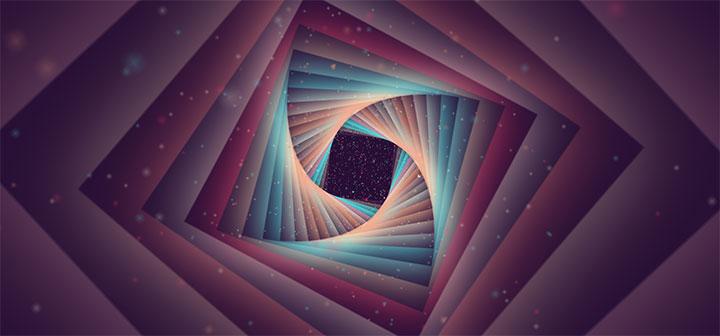在HTML页面中插入图片是很常见的需求,无论是为了美化页面还是为了展示内容,都需要掌握如何在HTML中插入图片,本文将详细介绍如何在HTML页面中插入图片的方法。
1、使用<img>标签插入图片
最常用的方法是使用<img>标签来插入图片。<img>标签的语法如下:
<img src="图片地址" alt="图片描述" title="图片标题">src属性用于指定图片的地址,可以是相对路径或绝对路径;alt属性用于为图片提供替代文本,当图片无法显示时,浏览器会显示这个替代文本;title属性用于为图片提供额外的信息,鼠标悬停在图片上时,浏览器会显示这个标题。
我们可以这样插入一张图片:
<img src="example.jpg" alt="这是一张示例图片" title="点击查看大图">2、使用CSS样式插入背景图片
除了直接插入图片,我们还可以使用CSS样式来为HTML元素设置背景图片,这种方法可以让我们在不改变HTML结构的情况下,为页面添加漂亮的背景。
我们需要在<style>标签中定义一个CSS类,并为这个类设置背景图片:
<style> .bgimage { backgroundimage: url(example.jpg); } </style>我们可以将这个CSS类应用到任何一个HTML元素上,
<div class="bgimage"></div>这样,我们就为这个<div>元素设置了一个背景图片,需要注意的是,如果背景图片的尺寸与元素尺寸不匹配,可能会导致图片拉伸或压缩,为了避免这种情况,我们可以使用CSS的backgroundsize属性来调整图片尺寸,我们可以将背景图片设置为填充整个元素:
.bgimage { backgroundimage: url(example.jpg); backgroundsize: cover; }3、使用<picture>标签插入多尺寸图片
随着响应式设计的普及,越来越多的网站需要支持不同设备和屏幕尺寸,为了实现这一点,我们可以使用<picture>标签来插入多尺寸的图片,并根据设备和屏幕尺寸选择合适的图片。
<picture>标签的语法如下:
<picture> <source media="(minwidth: 800px)" srcset="large.jpg"> <source media="(minwidth: 500px)" srcset="medium.jpg"> <img src="small.jpg" alt="示例图片"> </picture>在这个例子中,我们为不同宽度的设备设置了三张不同尺寸的图片,当设备宽度大于等于800px时,浏览器会选择large.jpg作为背景图片;当设备宽度大于等于500px时,浏览器会选择medium.jpg作为背景图片;否则,浏览器会显示默认的small.jpg图片。
4、使用JavaScript动态插入图片
在某些情况下,我们可能需要根据用户的操作或数据动态地插入图片,这时,我们可以使用JavaScript来实现这个功能,以下是一个简单的示例:
<!DOCTYPE html> <html lang="en"> <head> <meta charset="UTF8"> <meta name="viewport" content="width=devicewidth, initialscale=1.0"> <title>动态插入图片示例</title> </head> <body> <button onclick="insertImage()">插入图片</button> <script> function insertImage() { var img = document.createElement(img); img.src = example.jpg; img.alt = 示例图片; document.body.appendChild(img); } </script> </body> </html>在这个示例中,我们创建了一个按钮,当用户点击这个按钮时,会调用insertImage()函数,这个函数会创建一个新的<img>元素,并设置其src属性为图片地址,然后将这个元素添加到页面中,这样,我们就可以通过点击按钮来动态地插入图片了。